
どうも、トーカイです。
この記事では、ネットビジネス初心者のために、ワードプレスを使った独自ブログ作成の方法を、分かりやすく解説していきます。
正直言って、そんな難しいものではありません。
この記事の内容を参考にしていただければ
・ドメインやサーバー、ワードプレスっていったい何なんだ?
・そもそもブログやサイトってどのように作るの?
など誰でも分かりやすく、理解できます。
まずはブログを構築しなければ、商品を売ってビジネスできないので、この部分は早めにしっかり作って行きましょう。
慣れれば1ブログ30分くらいで作れます。
ちなみに僕は最初はワードプレスを構築するのに2日かかったりしていました。
あなたはそうならないためにも、しっかり解説していくのでぜひとも参考にしてください。
そもそもドメインとかサーバーとか、ワードプレスって何?

では、稼ぐための手順に入る前に、サーバーやドメイン、ワードプレスなどの簡単な解説をしていきます。
分かりやすく言うと
サーバー・・・「ネット上にデータを保存することにできる空間」
ドメイン・・・「Webサイトがどこにあるのかを示すネット上の住所」
ワードプレス・・・「無料でブログの構築・運用が可能なソフトウェア」
このような感じでイメージしてください。
例えばですが、ブログというのは家みたいなモノです。
あなたが家を建てる時は、土地(空間)をまず用意して、その次にそこに住所があるはずです。
その土地(空間)がなければ、家を建てることもできませんし、住所がないとその家の場所がどこにあるのかも分かりません。
なので、これら2つの「土地」と「住所」は家を建てようと思ったらまならず必須になるんですね。
そして、それと同じように、ネット上に僕らがブログやサイトを作る際も、ブログを作る土地と、その住所が必要になります。
ここでその、ブログを保存してくれる空間が「サーバー」であり、ブログの住所が「ドメイン」と呼ばれるものです。
そして、ここに「WordPress(ワードプレス)」という無料のソフトウェアをサーバーにインストールして、ドメイン(住所)と紐づけする事で、あなた専用の独自ドメインブログを作れるわけですね。
他にも独自ドメインを使わずに、お金が全くかからない「無料ブログ」もありますが、無料ブログは独自ドメインブログに比べてデメリットがかなり多いのでお勧めはできません。
理由として
・SEO的に不利
・企業の広告を貼られてしまう
・デザイン的に装飾しにくい
・いつサービスが終了するか分からない
などデメリットだらけなので、本格的にネットビジネスで稼いでいきたいなら、必ず独自ドメインでワードプレスを使って運用しましょう。
独自ドメインブログは多少お金がかかりますが、使ってみると良いことだらけですね。
実際今あなたが見ているこの僕のブログも、サーバーと契約をしてドメインを取得(tokai1.com)して、ワードプレスで構築をしている独自ブログです。
この辺りのサーバーやドメインの知識は別に深く理解しなくても、なんとなくで進めていく事ができますし、稼ぎに直結するわけじゃないです。
ですので、だいたいの雰囲気だけでいいので、「とりあえず作ってみる」という感じである程度理解しておけば問題ありません。
まずは手を動かしてみて、さっさとあなただけのオリジナルブログを構築していきましょう。
ワードプレスを使った、独自ブログの作り方の全手順を大公開!

まず全体像を言うと、ワードプレスで独自ブログを作成していく手順は下記の4つです。
①ドメインを取得する(ムームードメイン)
②サーバーを契約する(エックスサーバー)
③取得したドメイン、サーバーの紐づけを行う
④サーバーにワードプレスをインストールする
ドメインの取得をしたり、サーバーの契約をするのは「有料」になりますが、トータルで見ると、「月額1000円ほど」なので、そのあたりの投資は「当たり前」だと思ってやってください。
さすがに全くの無料ではできないです。
といってもドメイン代、サーバー代がかかるくらいなので気にせず自己投資していきましょう。
では、早速上記の順番に解説していきます。
①「ムームードメイン」で独自ドメインを取得する方法

まずは「ムームードメイン」にアクセスしていきましょう。
上記のリンクをクリックすると、ムームードメインのトップページにアクセスできます。
右上の「ログイン」をクリック。
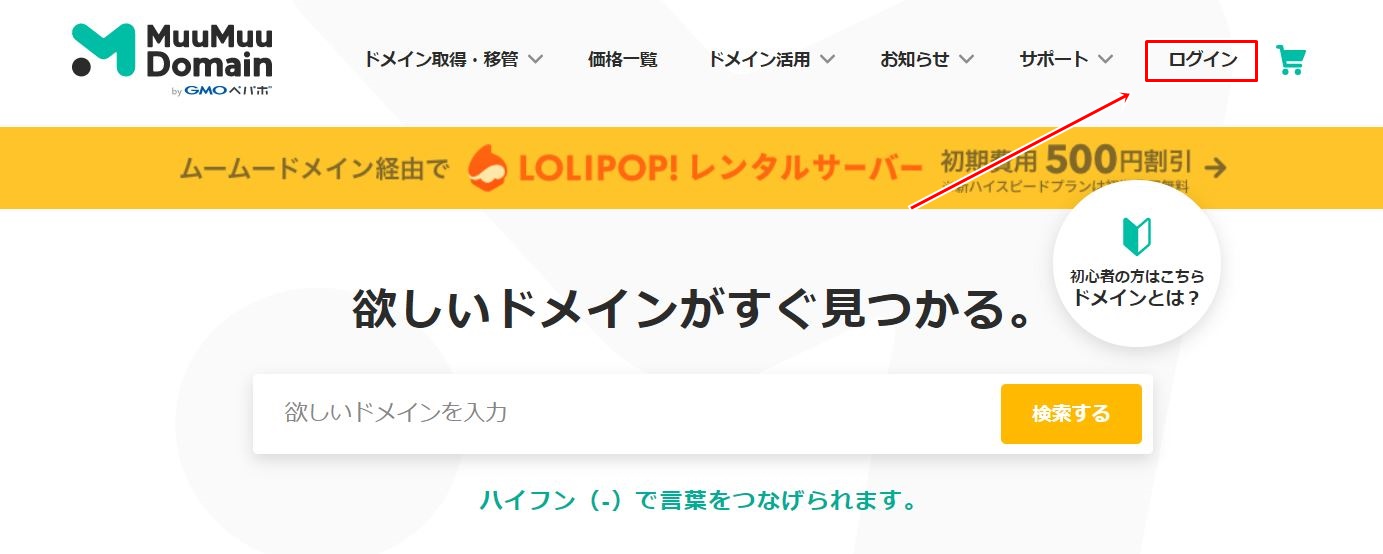
ここで、ムームーIDをすでに持っている場合は「ログイン」をクリックしてください。
ムームーIDをまだ持ってない場合は「新規登録する」をクリックします。
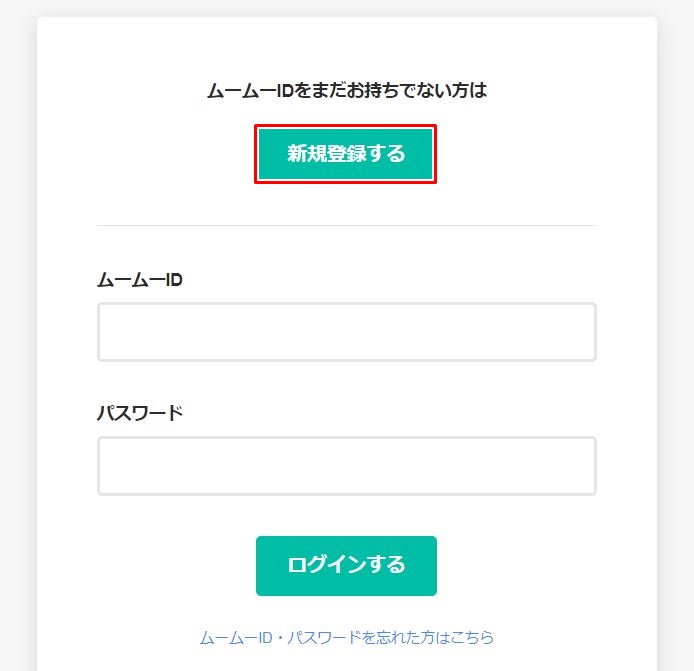
「新規登録する」場合は自分のメールアドレスとパスワードを入力して、「利用規約を確認して本人確認へ」をクリックします。
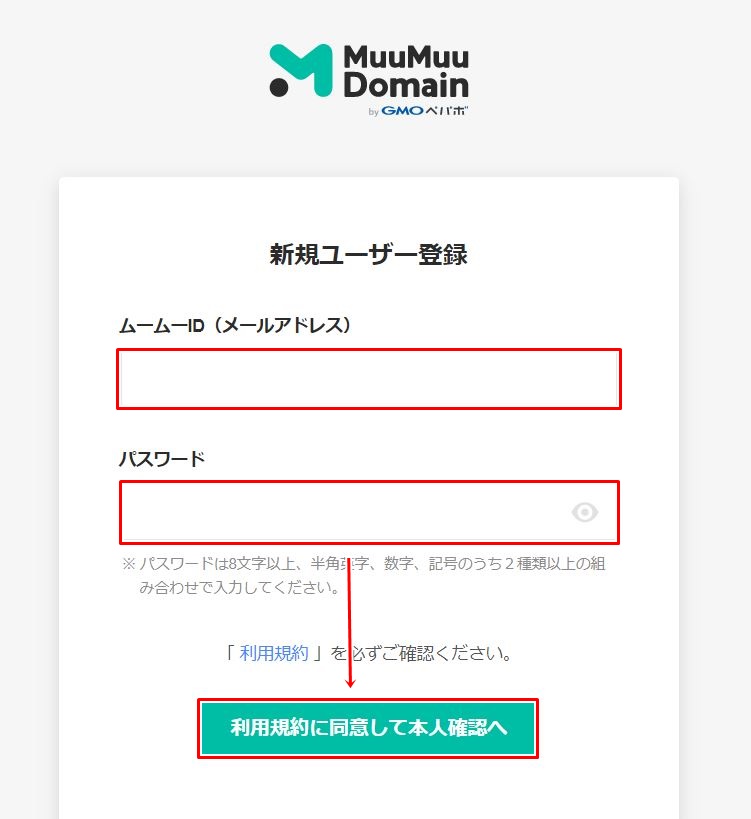
次に「SMS認証による本人確認」が必要になるので、「確認コードの受け取り方法」を「SMS(ショートメッセージ)」にして、自分の電話番号を入力。
そして「認証コードを送信する」をクリックします。
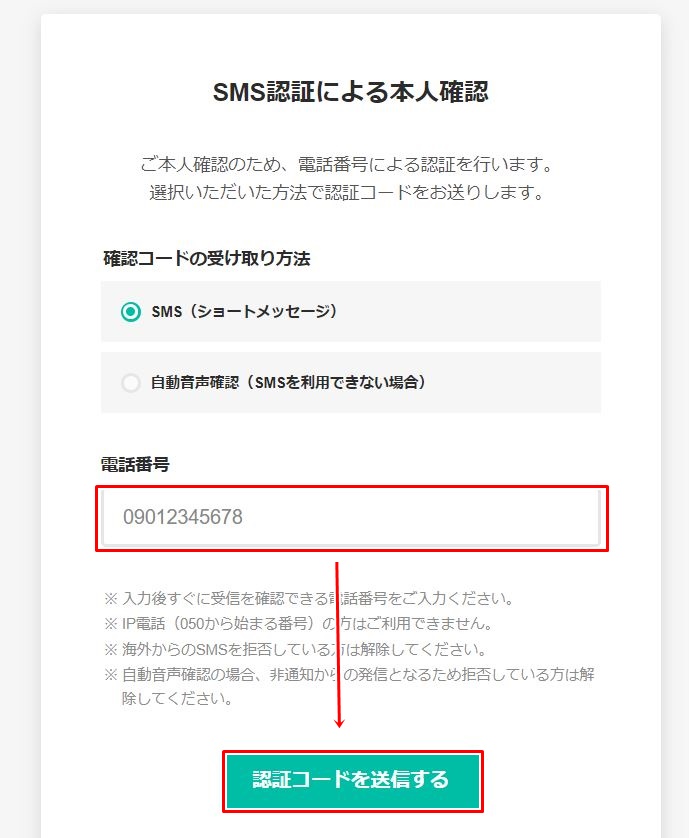
入力したら、自分の電話番号宛に、認証コードが記載されたショードメッセージが送られてきます。
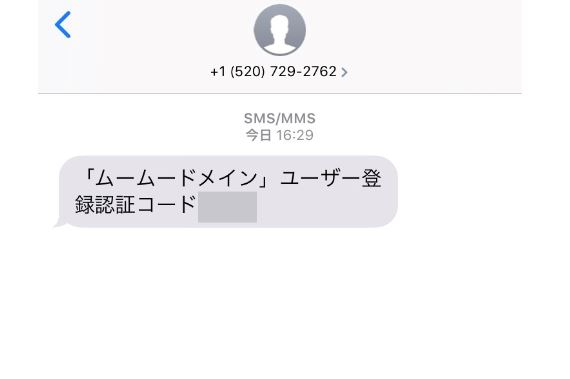
ここに記載してある「4桁の認証コード」を入力して、「本人確認をして登録する」を押してください。
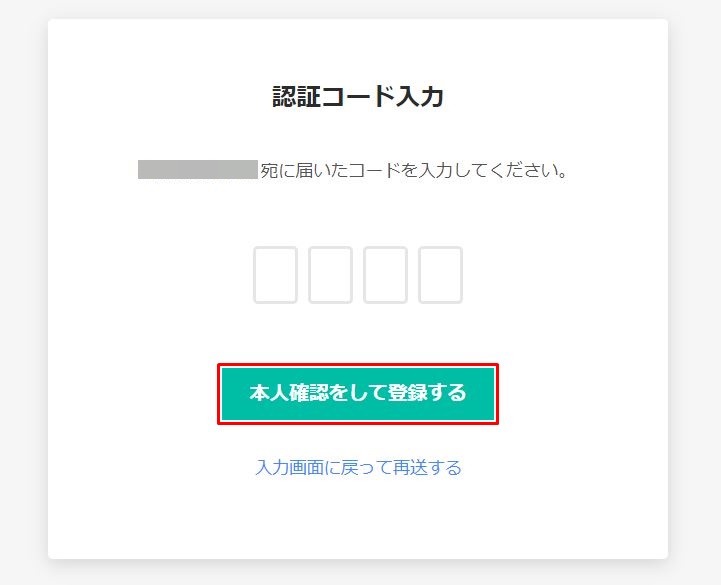
すると下記のようなページが表示されてユーザー登録が完了します。
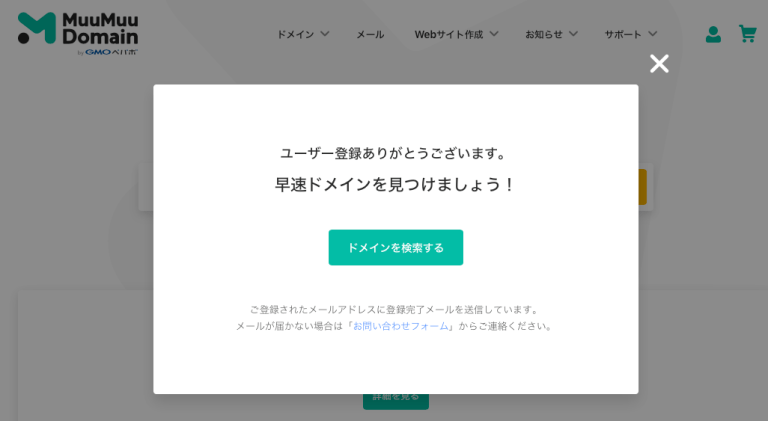
後は、ムームードメインから「ユーザー登録完了のお知らせ」というメールが届きます。
さて、これでムームードメインからドメインを取得できるようになったので、早速そのドメイン取得方法を解説していきます。
まずはムームードメインのトップページから、あなたが取得したいドメインを入力して検索していきましょう。
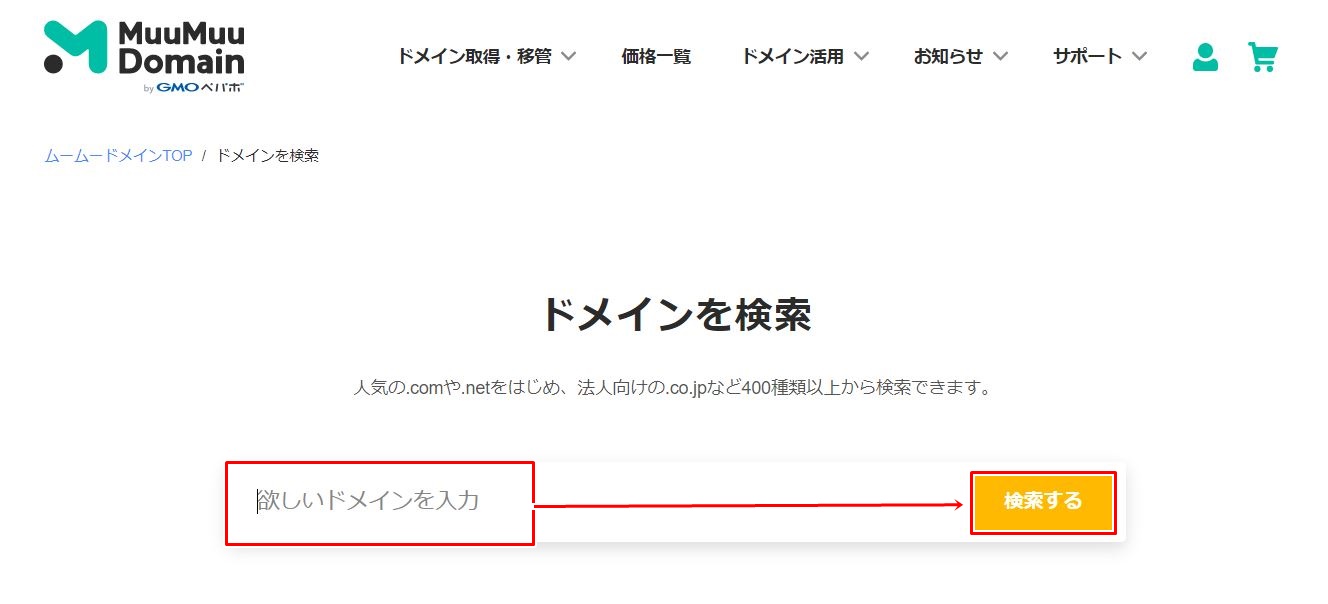
すると、下記のように入力した文字列のドメインが表示されますので、
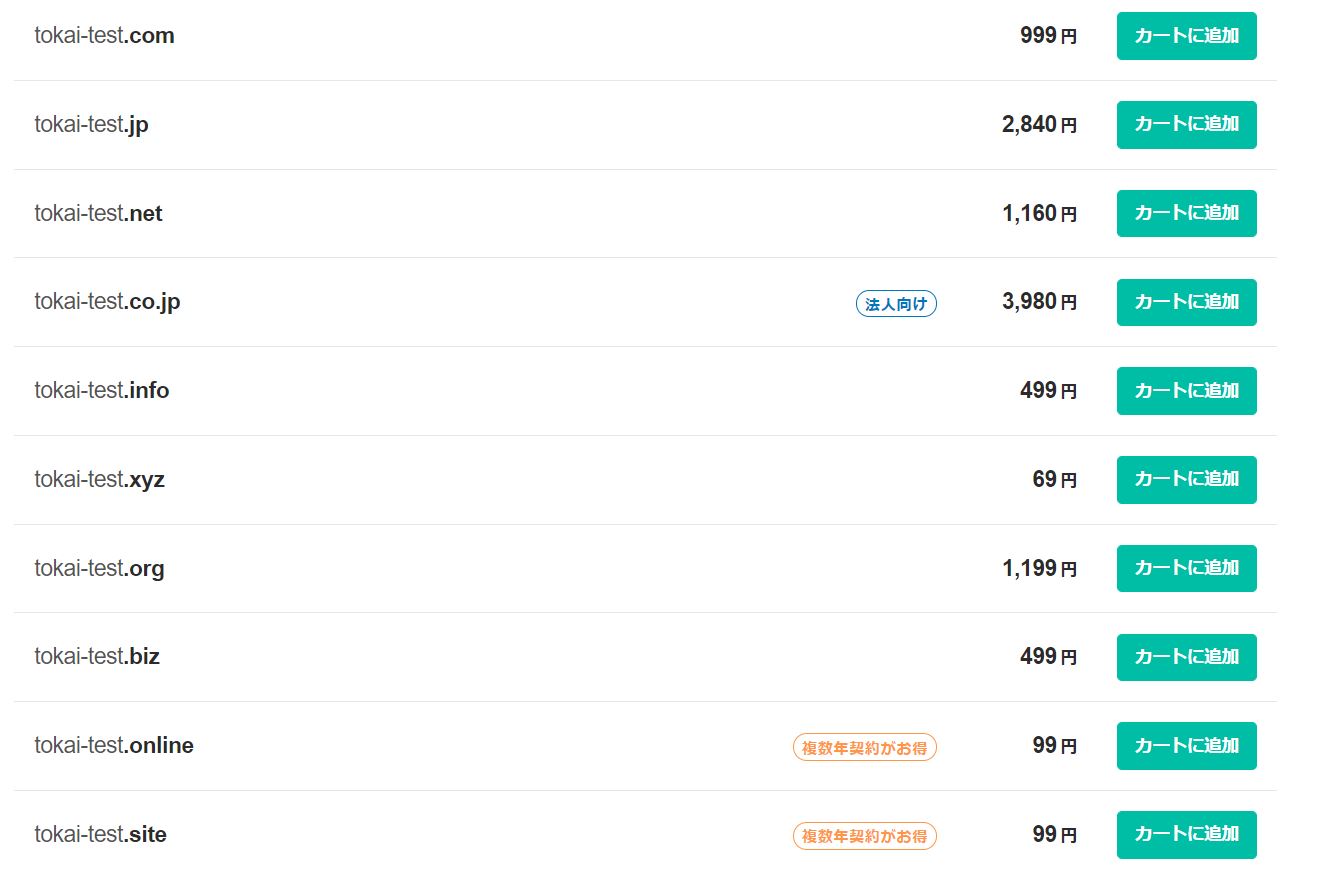
この中から自分が取得したいドメインを選択して、「カートに追加」します。
とりえず一番安い69円の「xyz」のドメインを選びます。(ドメインは好きなものでいいですが、できたら「.com/.net/.org/.biz/.info」から選べば認知度も高いですし、無難かと思います。)
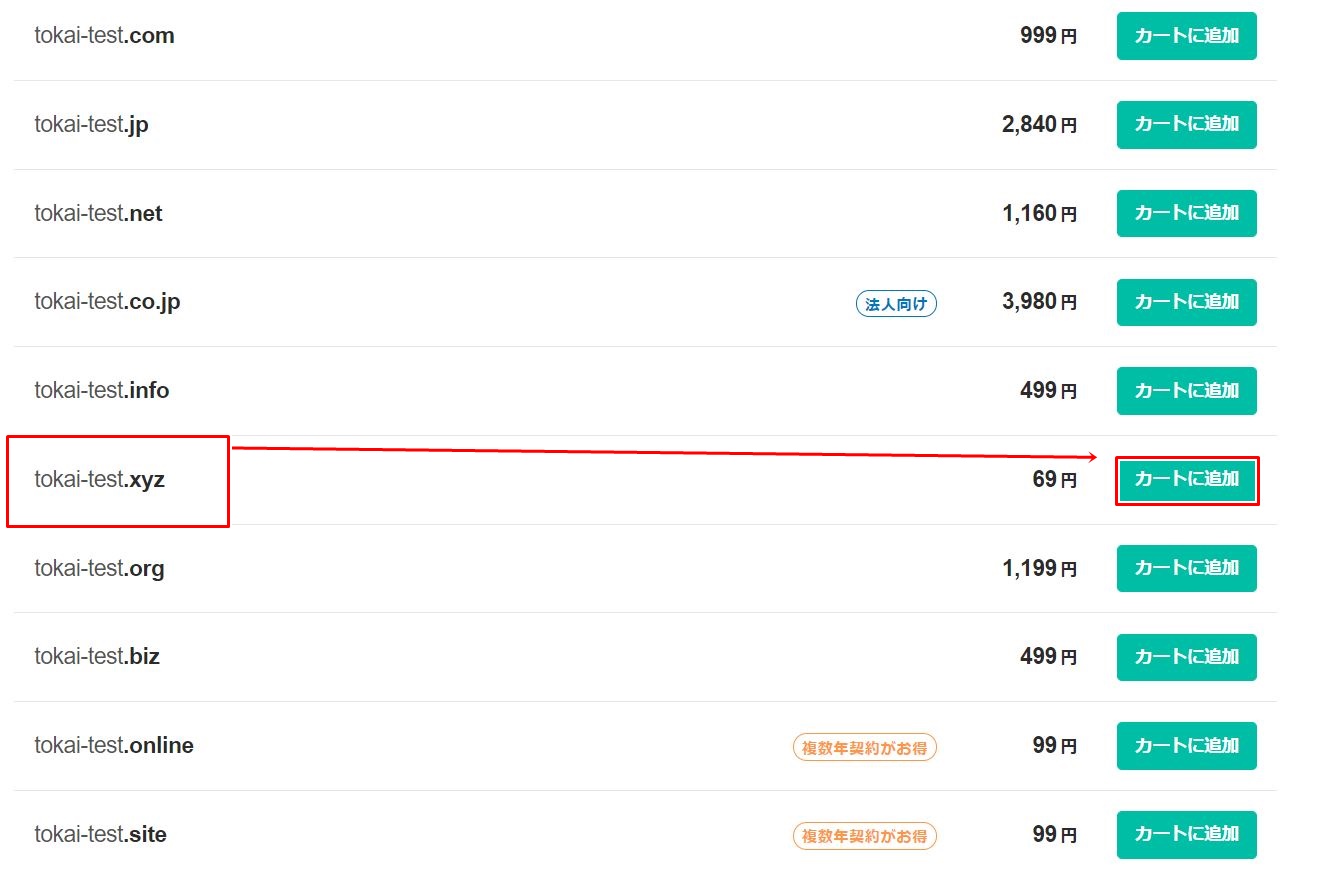
※ドメインは年単位での契約なので、どれだけ高くても月「数百円」くらいの費用しかかかりません。
そして、欲しいドメインを「カートに追加」すると、「カートに追加しました」というポップアップが表示されます。
カートに追加されているドメインで問題ないか、確認してから、正しければ「お申し込みへ」をクリック。
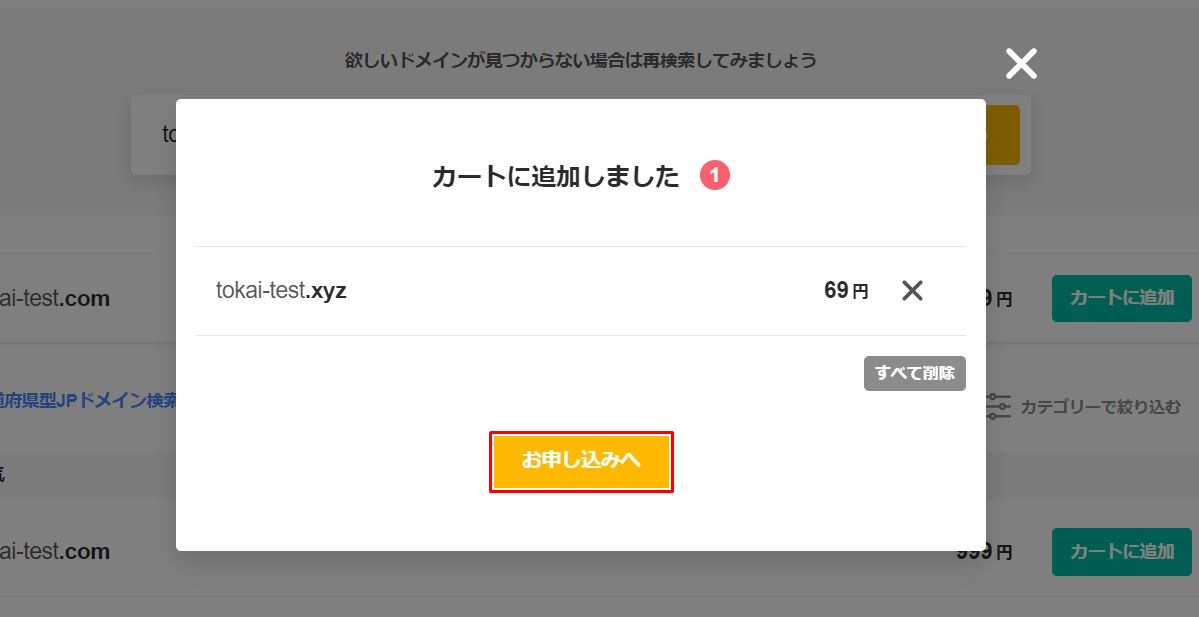
すると下記のような情報入力画面に移ります。
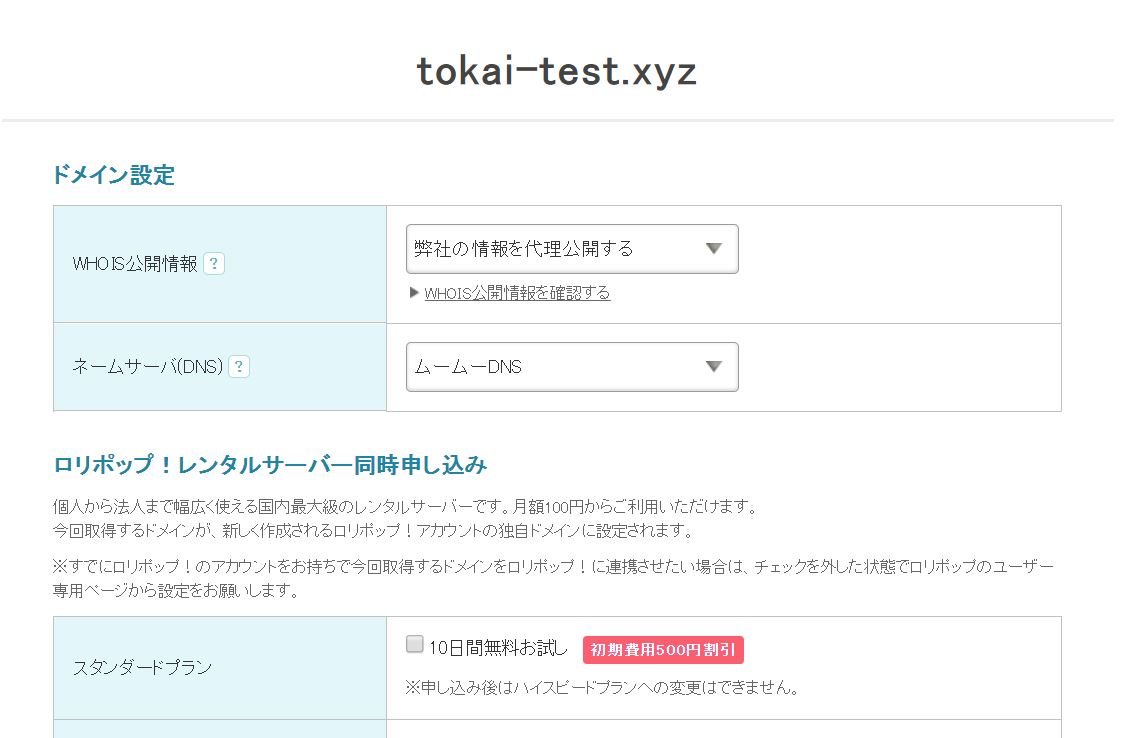
主に、「ドメイン設定」や「お支払い方法」を入力していきましょう。
ドメインのWHOIS公開情報に関しては「弊社の情報を代理公開する」で問題ないです。
ここを「登録者情報を公開する」にすると、自分の電話番号や住所などの登録情報が一般に開示されますので、それを踏まえて設定してください。
また、ネームサーバの方に関しては、現段階では「ムームーDNS」のままで大丈夫です。
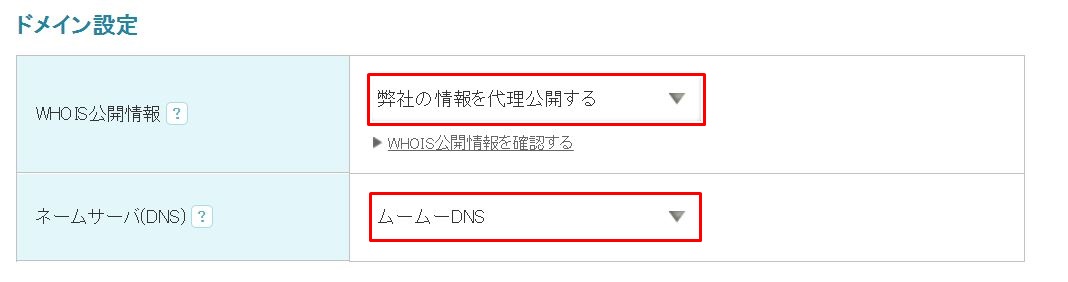
「ロリポップ!レンタルサーバー同時申し込み」や「オプションサービス」に関しても、ムームードメインでは「ドメインを取得」できれば大丈夫なので、特に何も申し込む必要はないです。
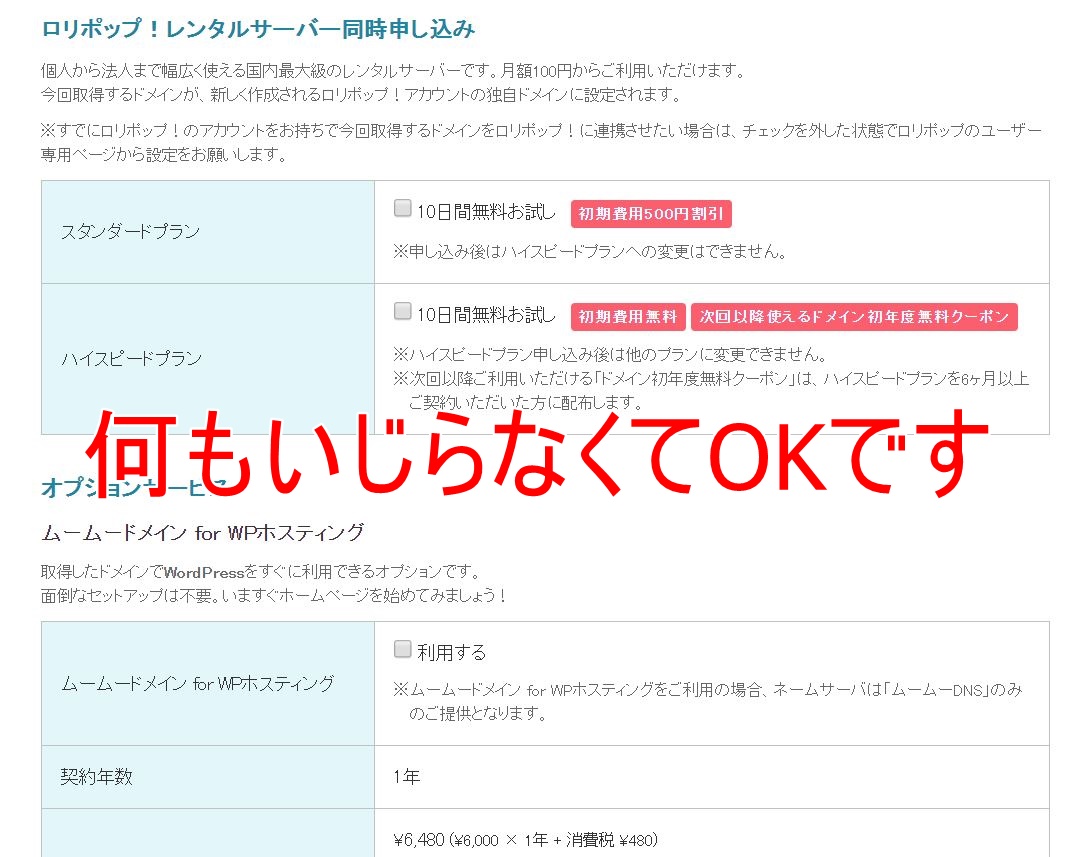
「支払い方法」に関しては
クレジットカード決済
おさいぽ!決済
コンビニ決済
銀行振込
AmazonPay
の5つがありますので、これらの中から自分で選択して支払っていく形になります。
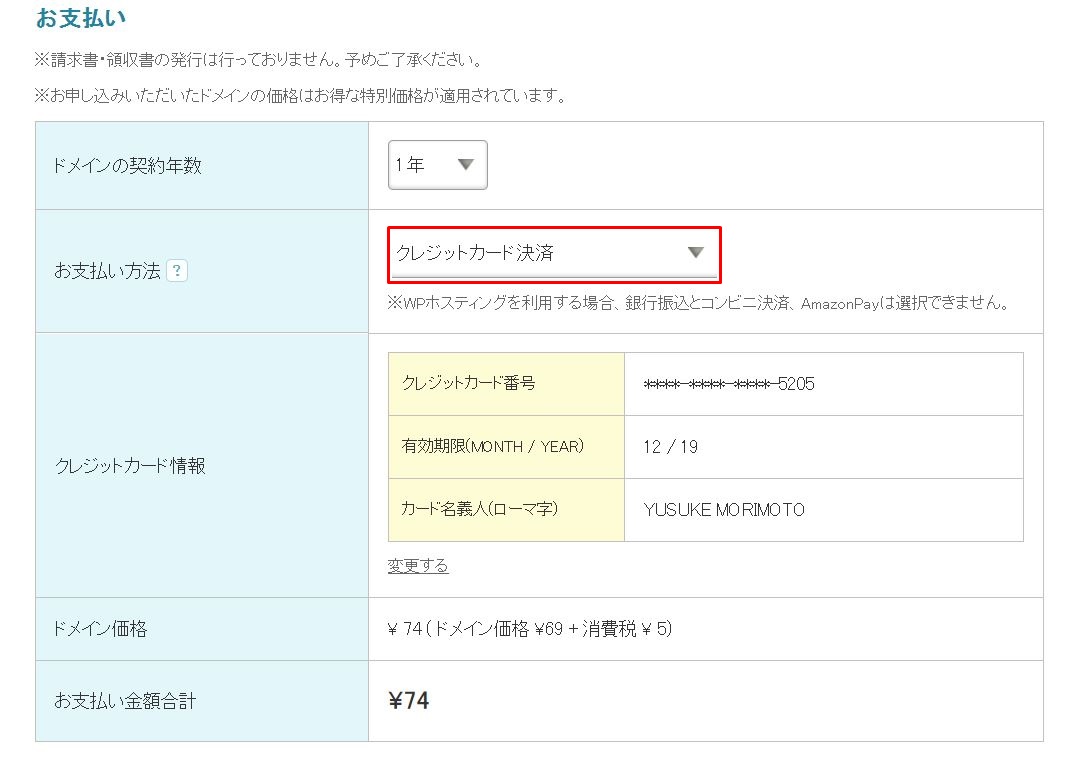
このお支払い情報を選択して、必要なものを入力すれば、「ドメインの価格」や「支払い合計額」をちゃんと確認して、「次のステップへ」をクリック。
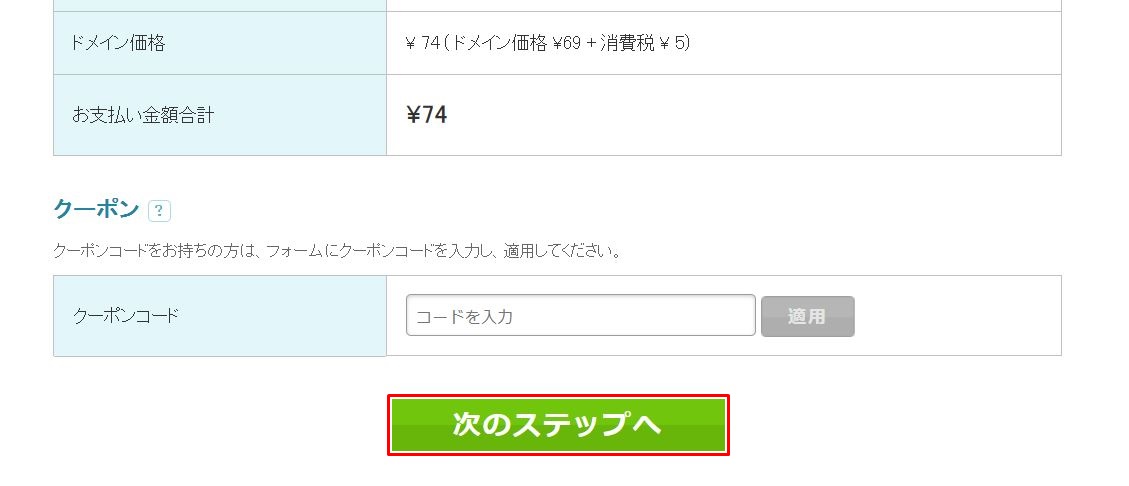
次に「連携サービス」の案内がありますが、特に必要なければ無視して「次のステップへ」をクリックしてください。
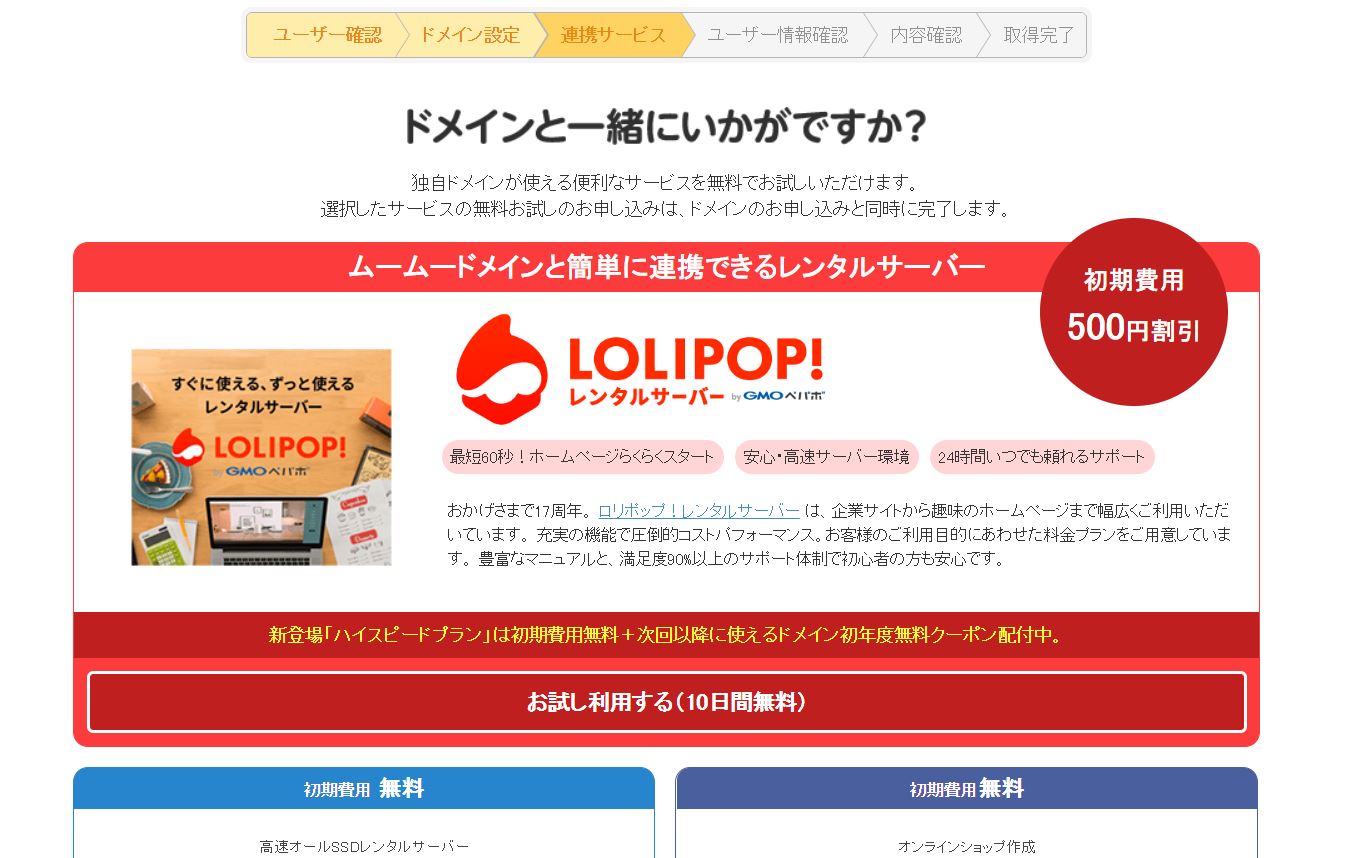
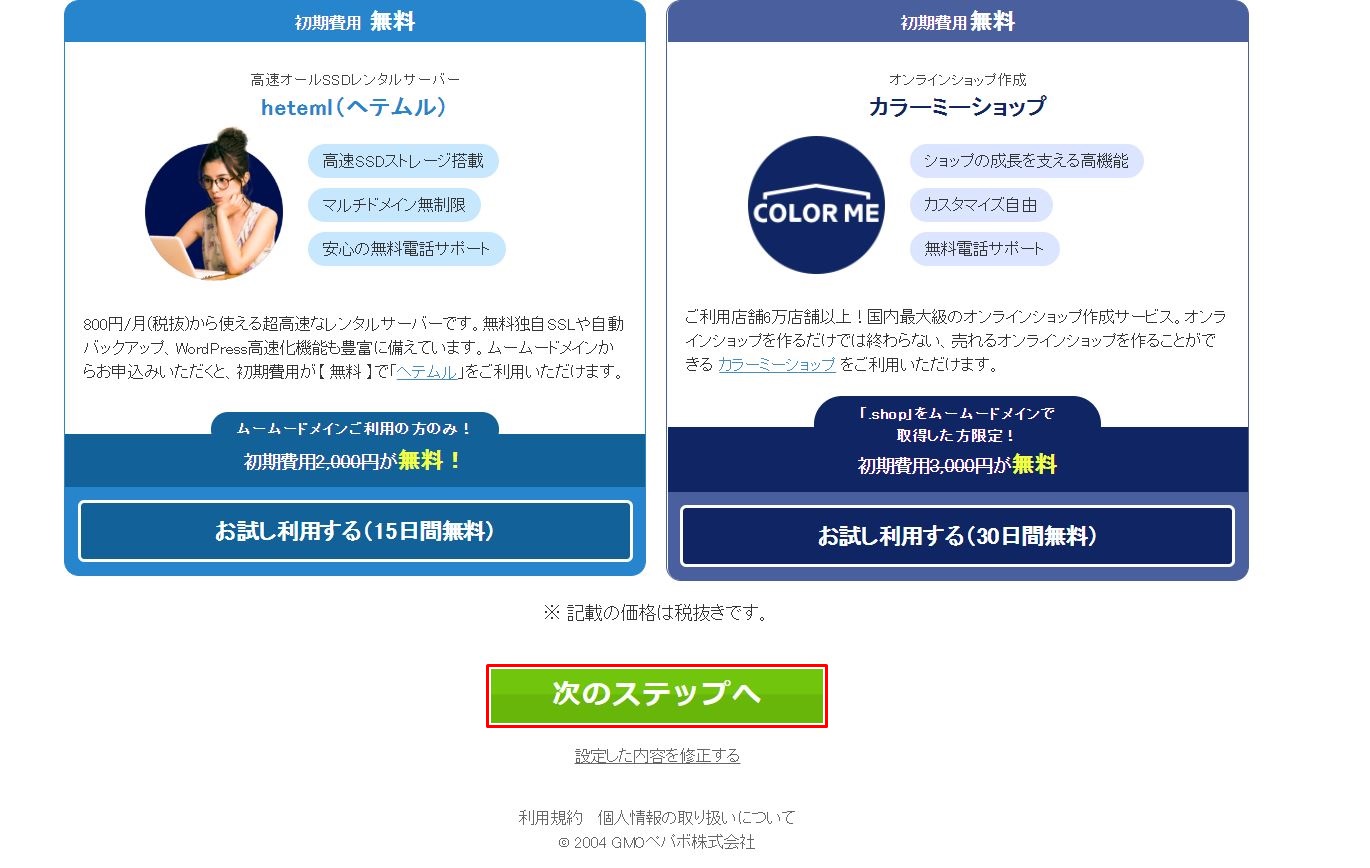
次にお客様情報の入力画面に映りますので、あなたの、
・お名前
・性別
・生年月日
・住所
・国籍
・電話番号
などの情報を入力して「次のステップへ」をクリック。


するとこれまでに入力した内容の確認画面が表示されるので、ここまで入力した内容を確認して、問題なければ「利用規約」にチェックを入れて「取得する」をクリックすれば、
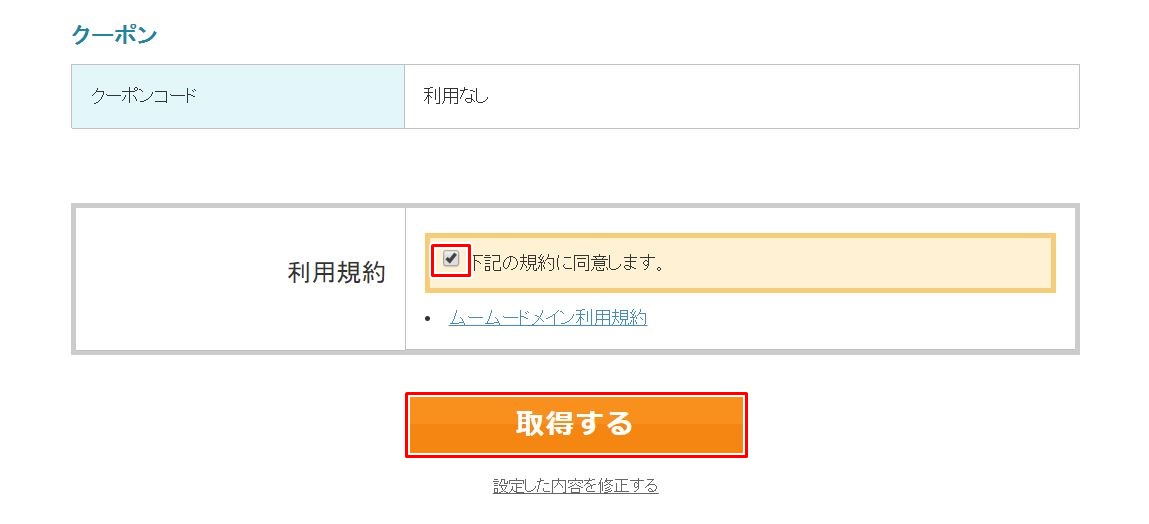
最後はドメインの取得が完了して、その旨がメールで通知されます。
これで独自ブログを構築していくにあたって、最初の段階が完了しました。
1、ドメインの取得(ムームードメイン)←この部分が完了
2、サーバーの契約(エックスサーバー)
3、取得したドメインと契約したサーバーの紐付け
4、サーバーにワードプレスをインストール
ただ、ドメインだけではブログを構築することができないので、次は「エックスサーバー」でのサーバー契約方法を解説します。
②「エックスサーバー」でサーバーを契約する方法
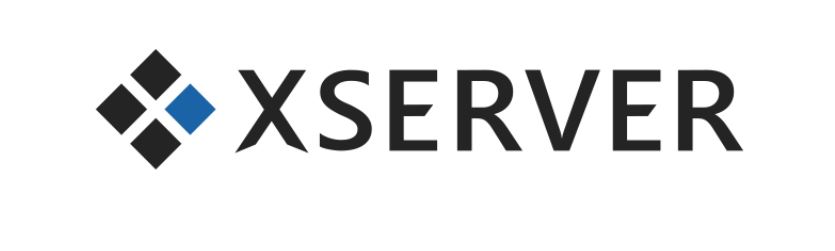
使用するサーバーに関しては別に何でも自分の使いたいもので構いませんが、個人的には「エックスサーバー」がお勧めです。
エックスサーバーは機能も府負ですし、価格も安くサポートも充実しています。
僕もエックスサーバーを使っていますし、ネットで月数百万稼ぐ人達でも、だいたいエックスサーバーを使っています。
ですので迷うならエックスサーバーでいいと思います。
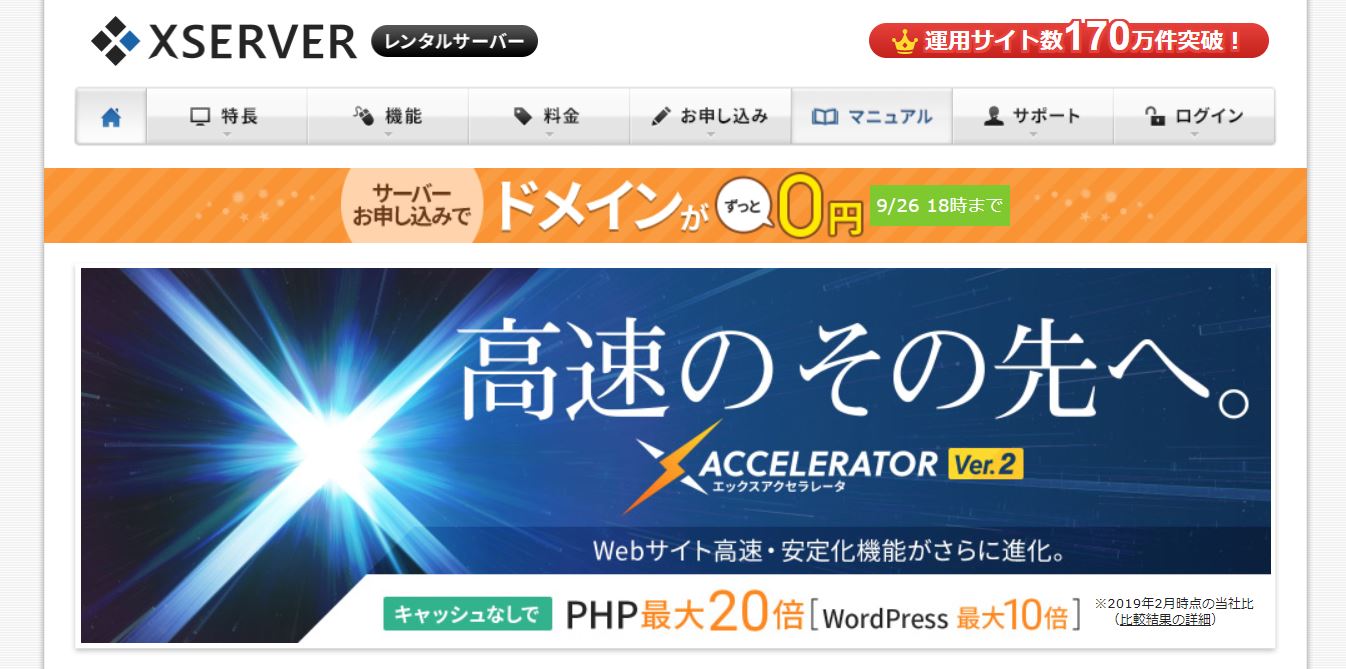
エックスサーバーのトップページにアクセスします。
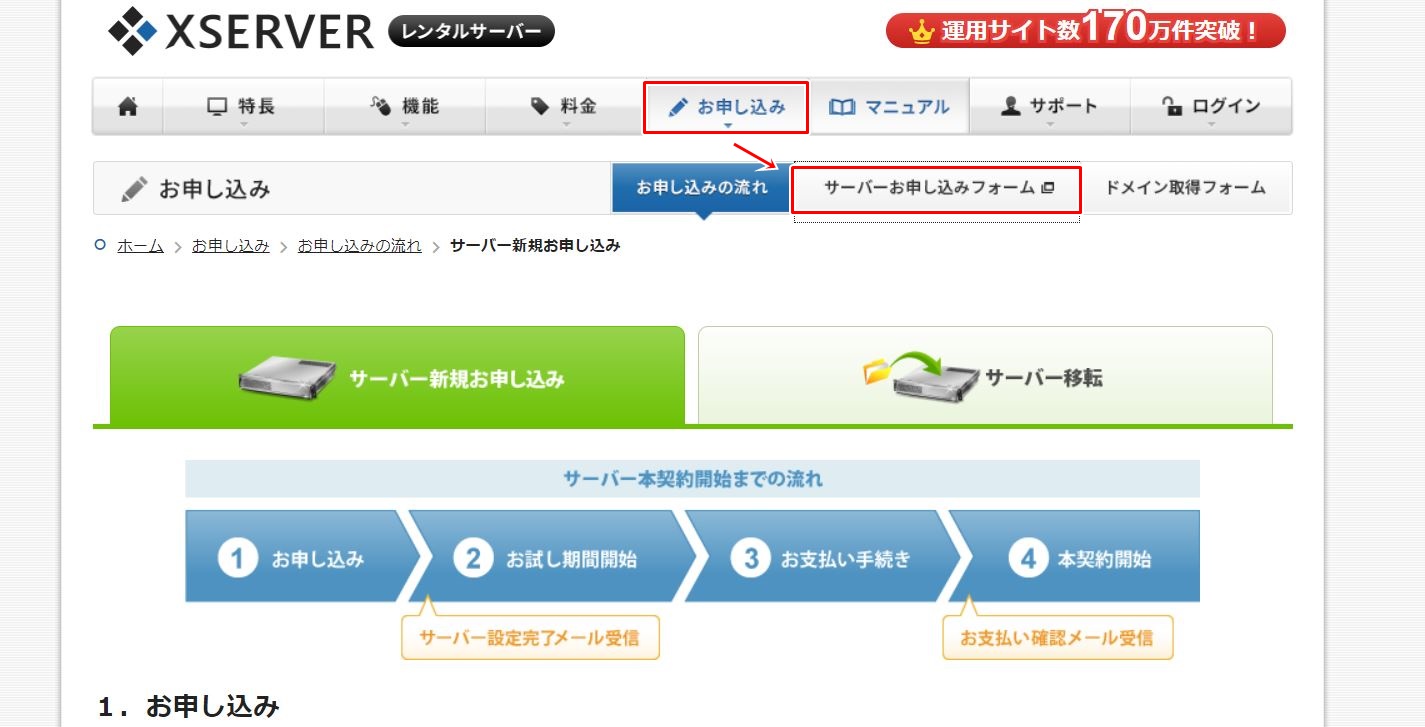
次に「お申込み」から「サーバーお申込みフォーム」にアクセス。
エックスサーバーの「お申し込みフォーム」に飛びますので、「10日間無料お試し 新規お申込み」をクリック。
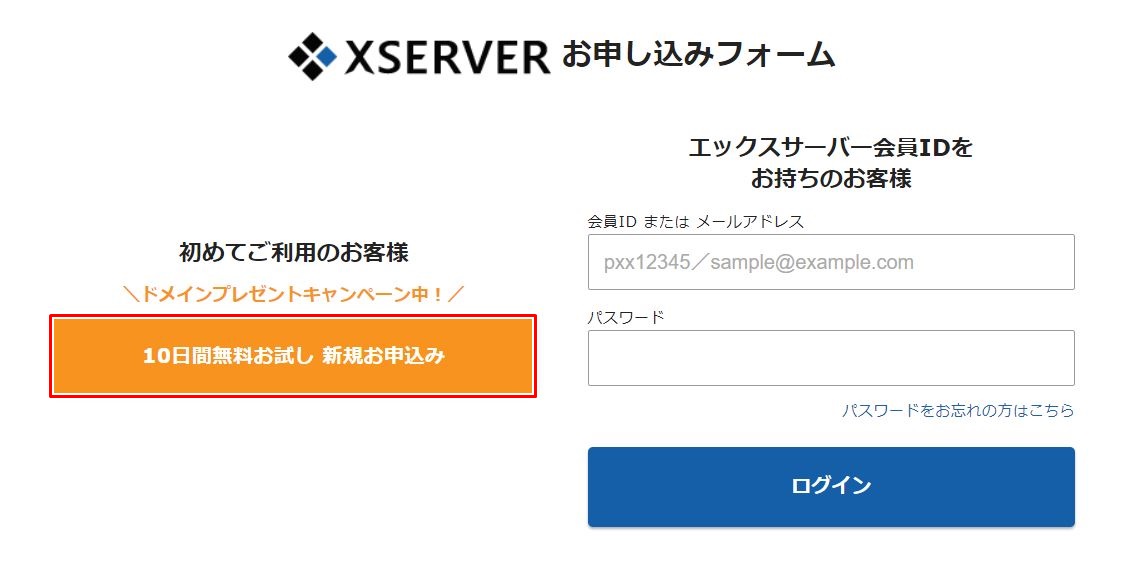
次に、各情報を1つ1つ入力していきます。
契約内容に関しては「サーバーID」「プラン」を入力していきましょう。
プランは一番安い「X10」で問題ありません。
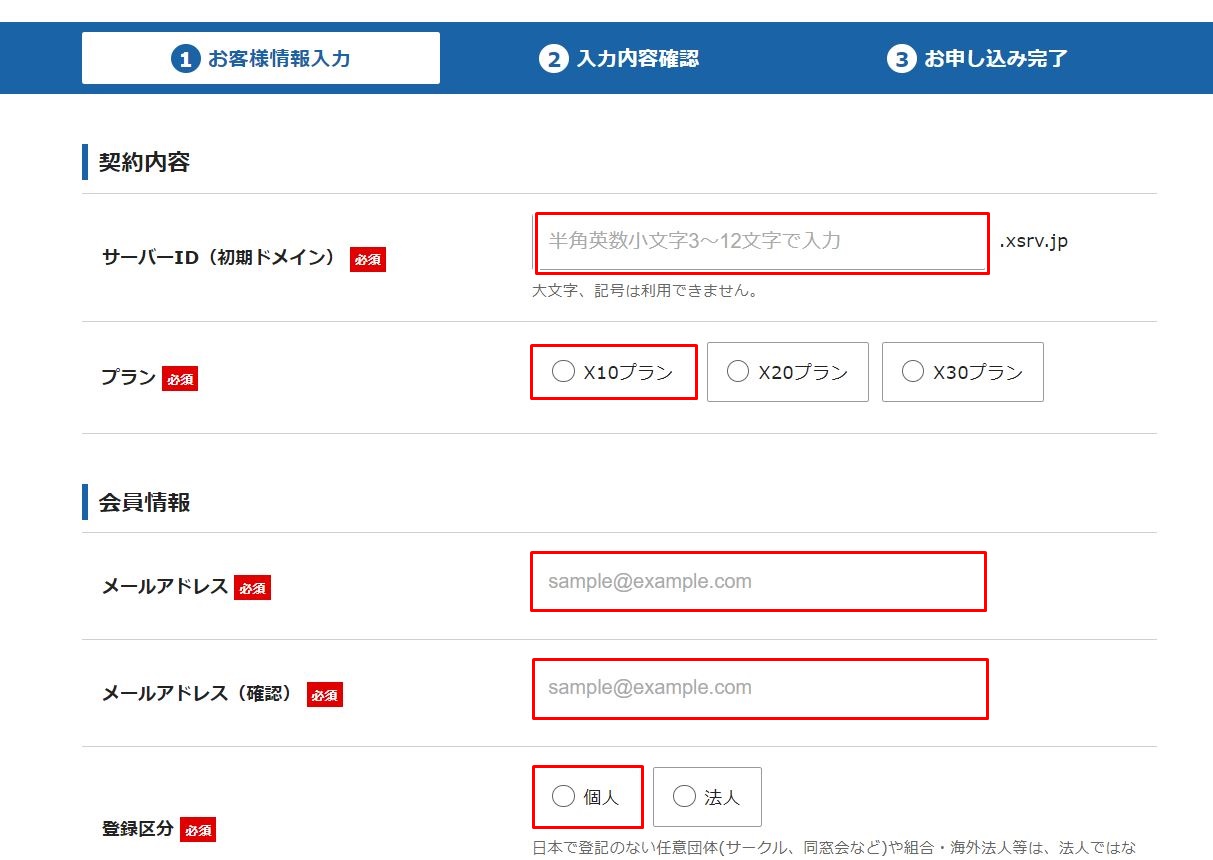
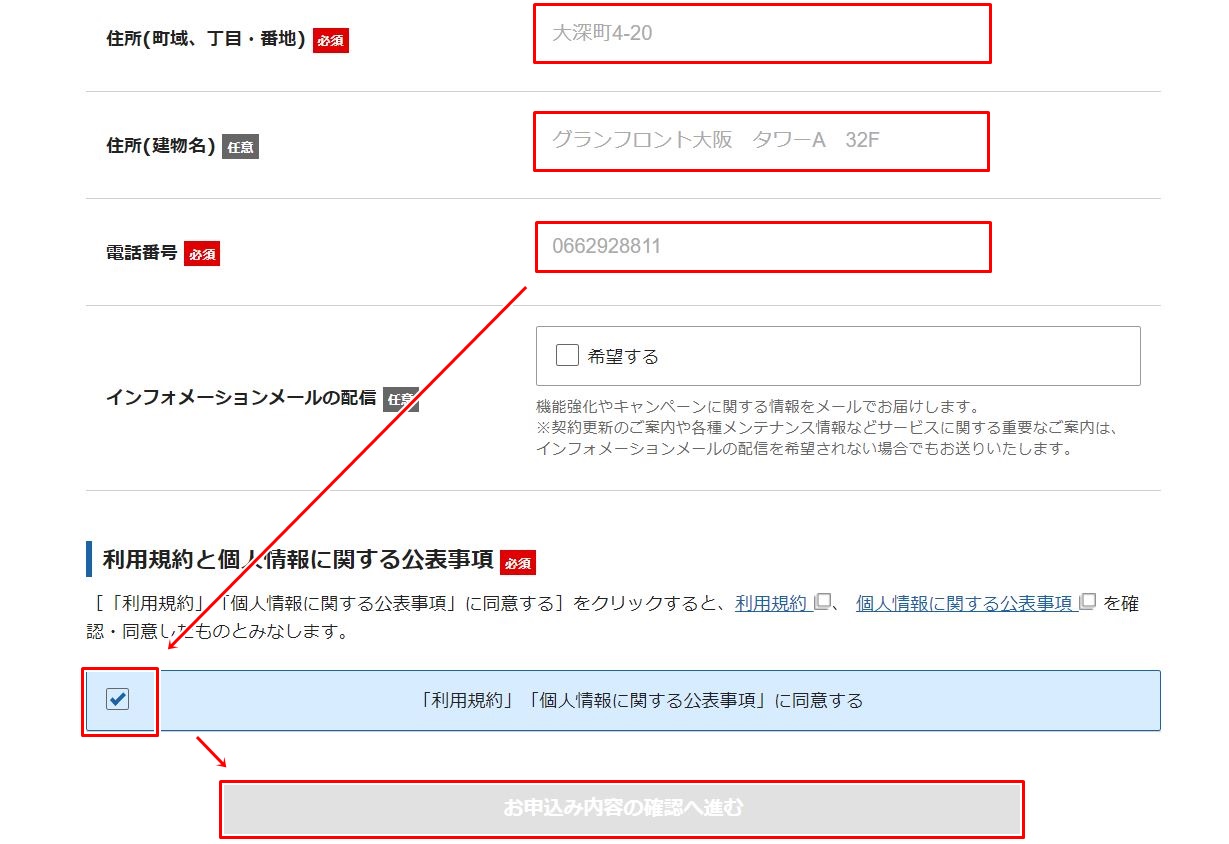
最後に「利用規約」にチェックを入れて、「お申込み内容の確認へ進む」をクリック。
入力内容の確認が済んだら下記の「SMS認証・電話認証をする」ボタンを押してください。
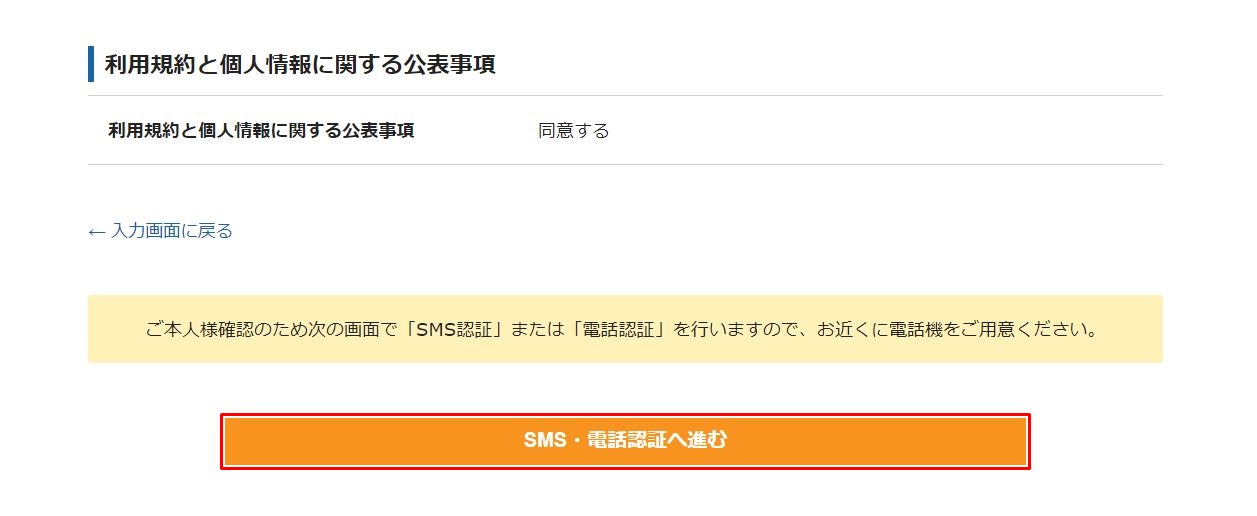
そして、認証コードを受信する電話番号を入力して、認証コードの受信方法を選択します。
そして「認証コードを受信する」ボタンをクリック。
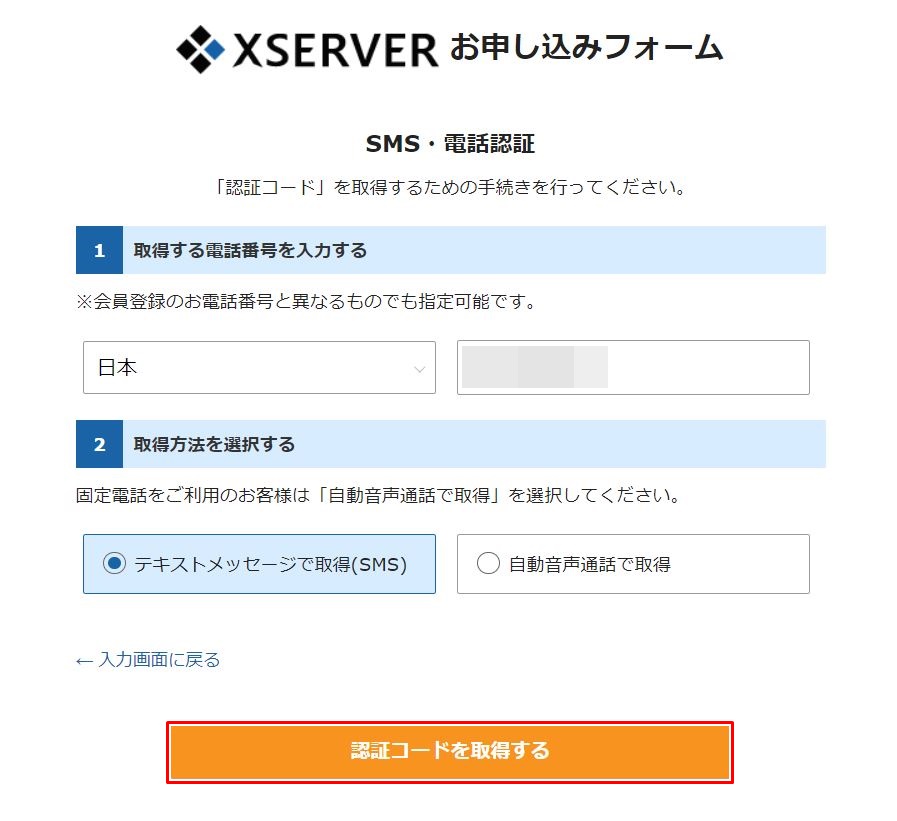
届いた認証コードを入力すれば、これでサーバーの申し込みは完了です。

エックスサーバーは、申し込み完了から数時間〜で実際に使用できるようになります。
※あとは申込が完了すると、入力したメールアドレス宛に、重要なアカウント情報が記載されてメールが届くので、大事に保管しておいてください。
これでエックスサーバーの契約は完了です。
1、ドメインの取得(ムームードメイン)【完了】
2、サーバーの契約(エックスサーバー)←今ここまで終了
3、取得したドメインと契約したサーバーの紐付け
4、サーバーにワードプレスをインストール
③契約したエックスサーバーと取得したムームードメインを紐付ける方法。
エックスサーバーの紐づけする手順
次に、ここまでの作業で取得したドメインとサーバーを紐付ける作業をしていきます。
申し込み完了時に届いたメールを見ると「サーバーパネルのURL」が記載されているので、そちらをクリック。
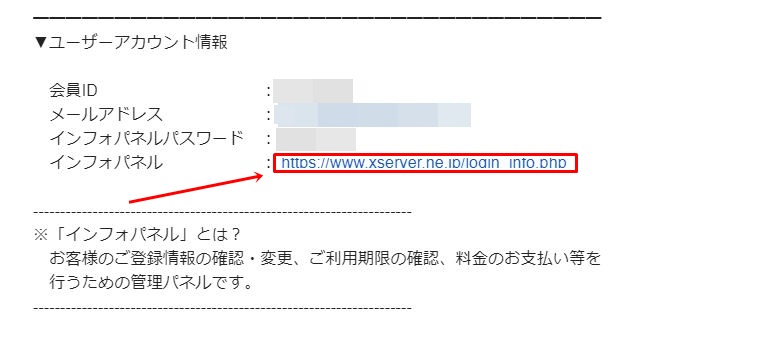
そして、ログインフォームにそのメールに記載されている
「サーバーID」
「インフォパネルパスワード」
を入力して「ログイン」をクリックすると、サーバーパネルにログインできます。
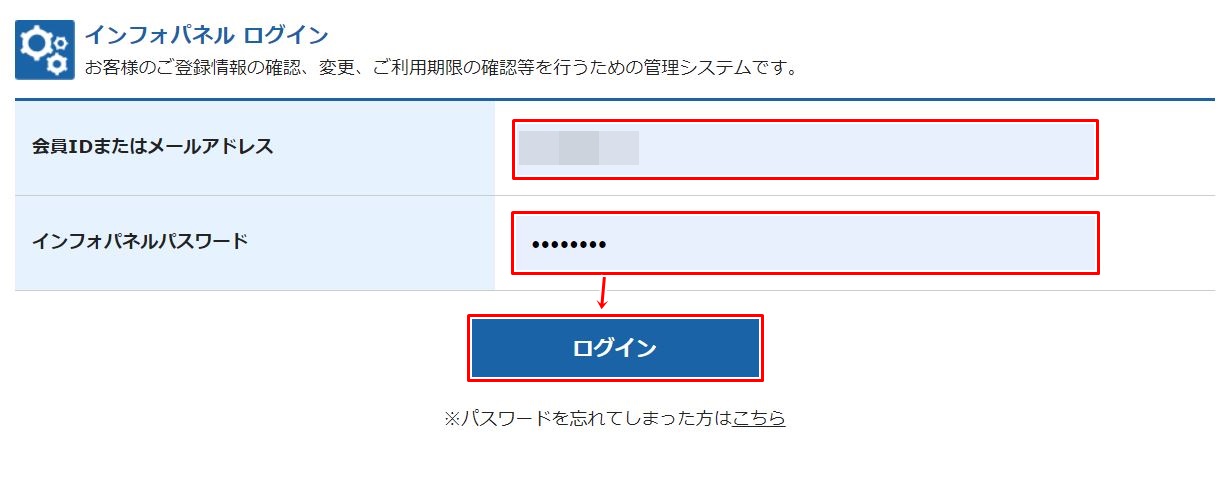
次にサーバーパネル画面になりますので、右上の方にある「ドメイン設定」をクリックしてください。
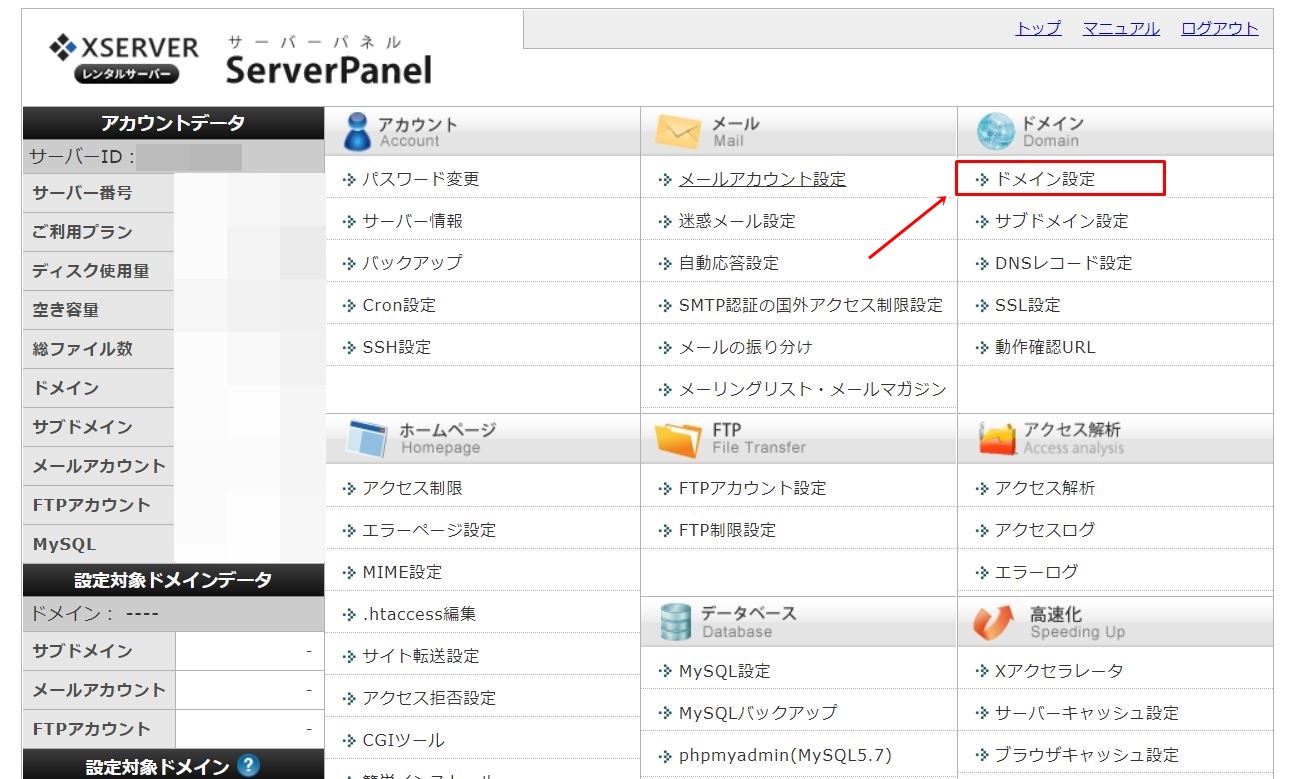
そして次に「ドメインの設定追加」をクリック。
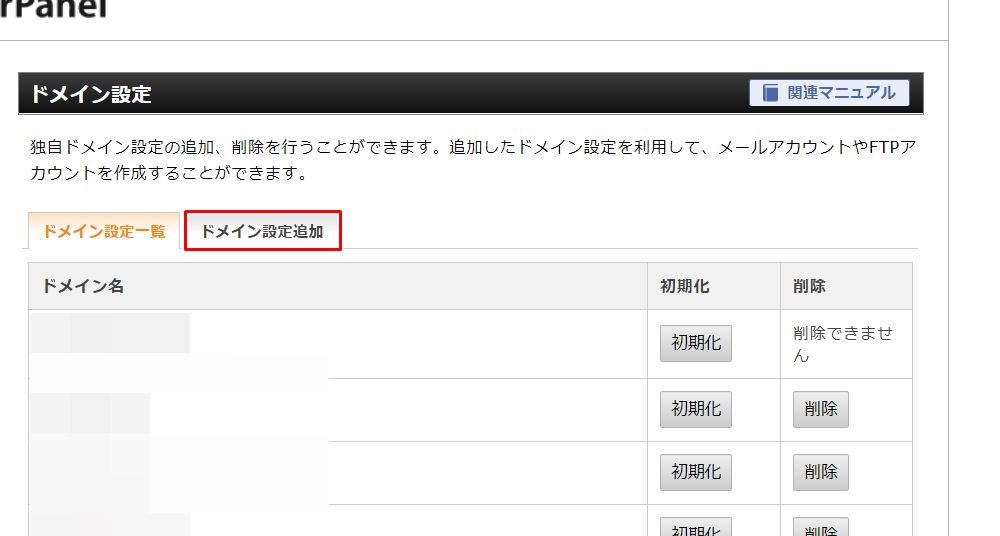
入力欄に先ほど、ムームードメインで取得したドメインを入力して「確認画面へ進む」をクリック。
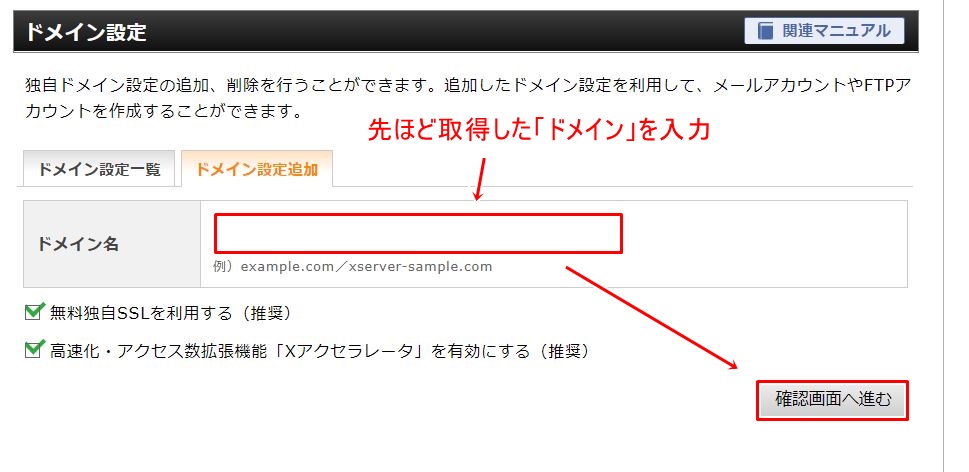
あとは内容を確認して「追加する」をクリックすれば、サーバー側のドメイン設定は完了です。
凄く簡単な作業です。
ムームードメイン側での紐付け設定。
上記のエックスサーバー側での作業が完了すれば、ムームードメインのコントロールパネルにログイン。
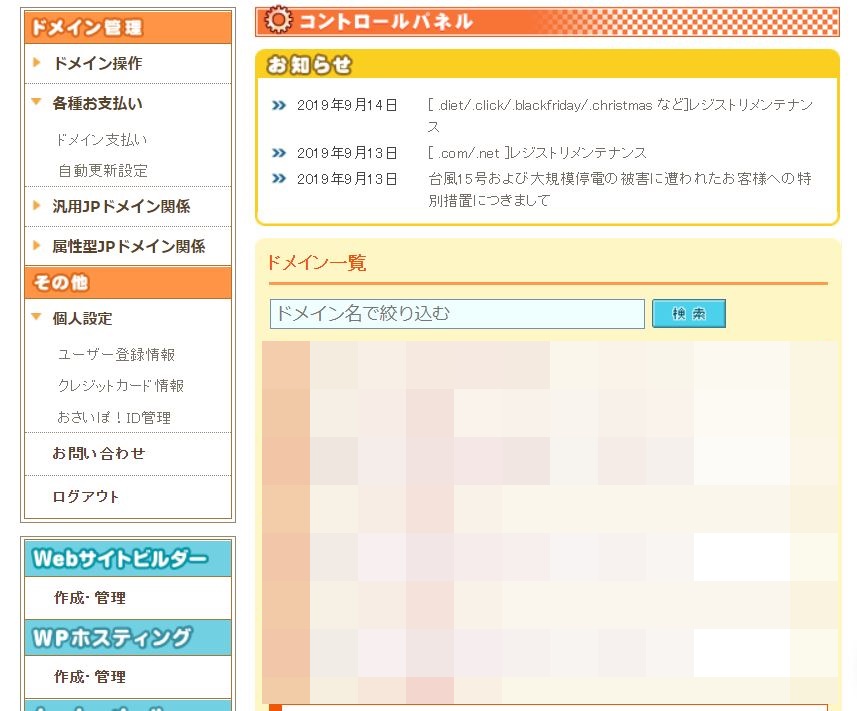
そして、コントロールパネルの左側にある「ドメイン操作」をクリックして、「ネームサーバ設定変更」をクリックします。
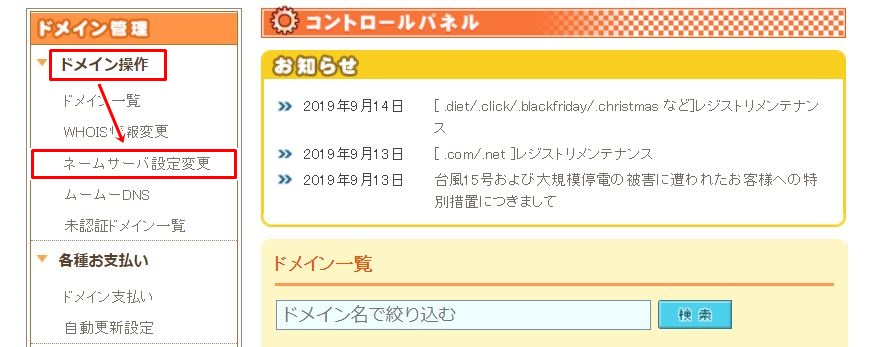
先ほど取得したドメインの横の「ネームサーバ設定変更」をクリックします。(※モザイクかかってますが、自分が取得したドメインを選んでください)
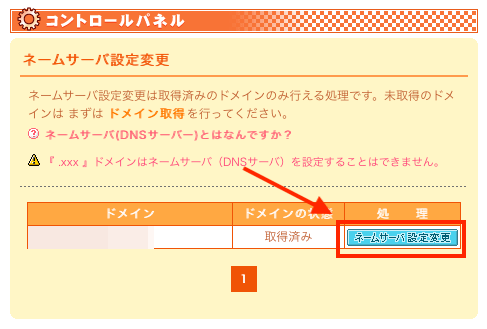
そして、ページの真ん中あたりにある「GMOペパボ以外のネームサーバを利用する」にチェックを入れて、入力欄にエックスサーバーのネームサーバを入力します。
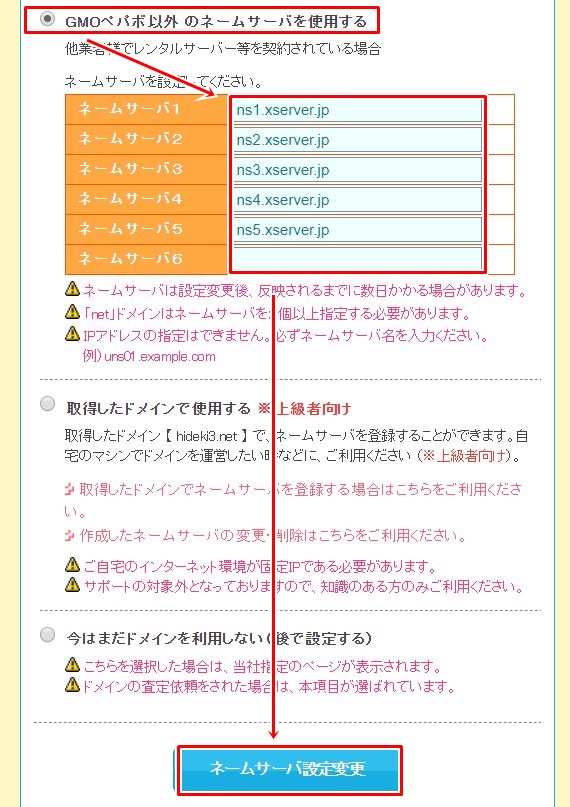
このエックスサーバーのネームサーバは、サーバーパネルのコントロールパネルから「サーバー情報」をクリックすれば見ることができます。
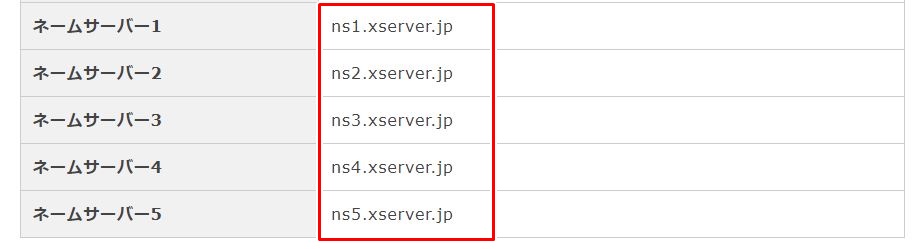
※エックスサーバーのネームサーバは基本的に下記になります。(変わることもありますので注意が必要)
ネームサーバー1:ns1.xserver.jp
ネームサーバー2:ns2.xserver.jp
ネームサーバー3:ns3.xserver.jp
ネームサーバー4:ns4.xserver.jp
ネームサーバー5:ns5.xserver.jp
これらを入力すればムームードメイン側の紐付け作業も完了です。
サーバーとドメインの紐付けはこれで完了になります。(反映するまでは少し時間がかかり、長くてもだいたい数時間すれば完了します。)
1、ドメインの取得(ムームードメイン)【完了】
2、サーバーの契約(エックスサーバー)【完了】
3、取得したドメインと契約したサーバーの紐付け←ここまで作業完了
4、サーバーにワードプレスをインストール
④エックスサーバーにWordPress(ワードプレス)をインストールする方法
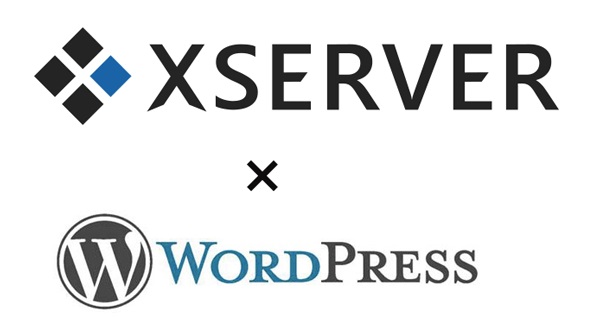
では、最後にサーバーにワードプレスをインストールして、独自ブログの構築は完了です。
エックスサーバーのサーバーパネルに再度ログインしまして、左下の方にある「WordPress簡単インストール」をクリックしてください。
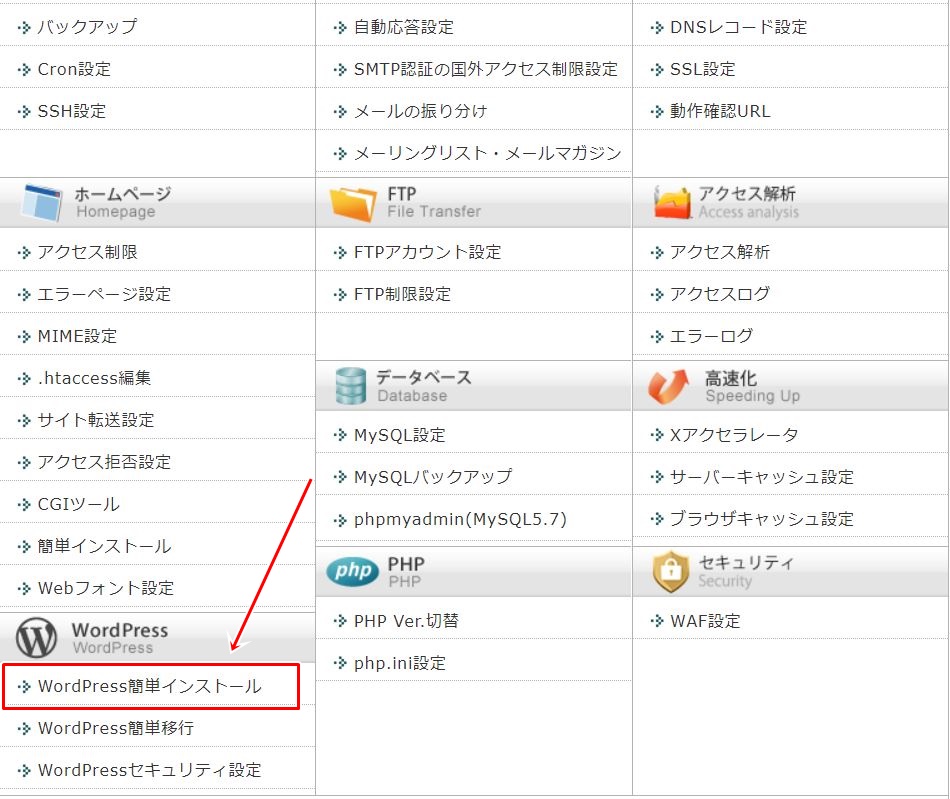
そして「WordPressインストール」をクリック。
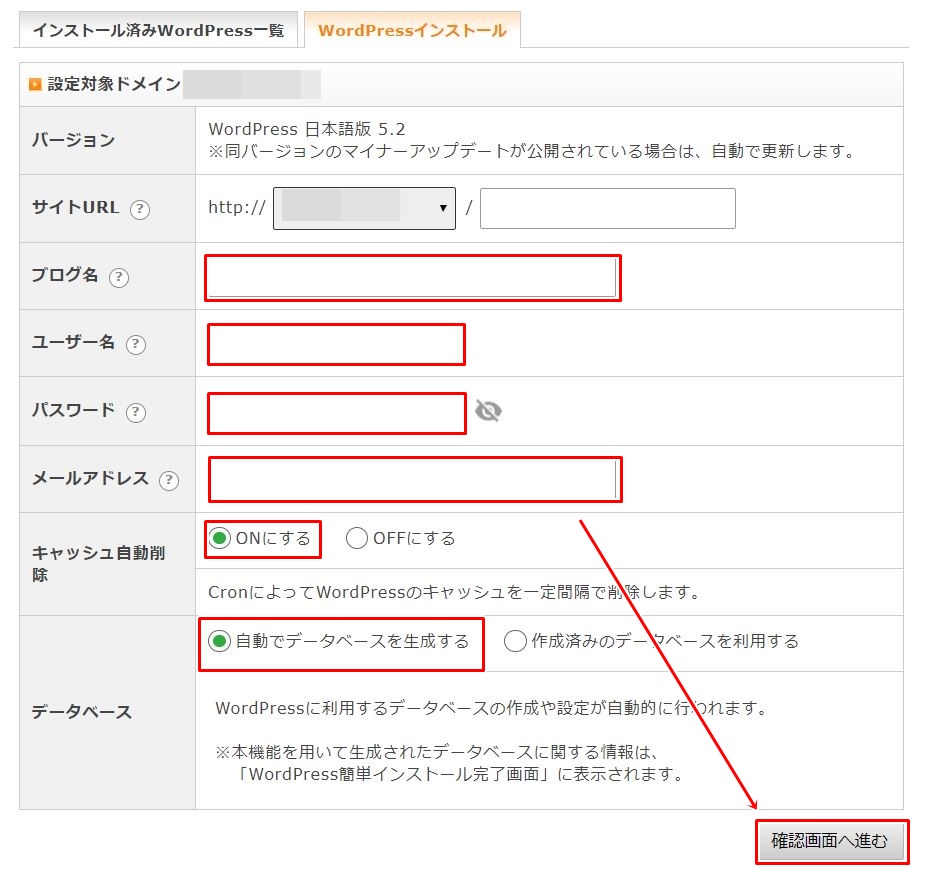
・ブログ名:ブログの名前です。後から変更可能なので何でも大丈夫です
・ユーザ名:ワードプレスの管理画面に入る際に必要なのでしっかり決めましょう
・パスワード:ワードプレスの管理画面に入る際に必要なのでしっかり決めましょう
・メールアドレス:あなたのメールアドレスを入力
・キャッシュ自動削除:「ONにする」でOK
・データベース:「自動でデータベースを生成する」でOK
これらを入力して「確認画面へ進む」をクリック。
すると「以下の内容でWordPressをインストールしますか?」という文言と、入力した内容が表示されますので、確認したら「インストールする」を押してください。
これで、全てのワードプレスのインストールが完了です。
あとは入力したメールアドレスにも、詳細が届きますのでちゃんと保存しておいてください。
ブログには、届いたメールに記載されてあるURLや、エックスサーバー内の「WordPress簡単インストール」⇒「インストール済みWordPress一覧」から入る事ができます。
ログイン画面は、いつでもログインできるように、ちゃんとブックマークしておくといいです。
ここまでの段階で4つのステップの全てが完了です。
1、ドメインの取得(ムームードメイン)【完了】
2、サーバーの契約(エックスサーバー)【完了】
3、取得したドメインと契約したサーバーの紐付け【完了】
4、サーバーにワードプレスをインストール←全て完了
これで、実際に独自ブログの構築・運用をしていく事が出来ます。
全く難しいこともないので慣れれば、2個、3個とブログを作っていく時は楽です。
実際にやってみると分かるんですが「本当にめちゃくちゃ簡単」なので、まずは実践してみてください。
独自ブログであれば、無料ブログと違って削除されることもありませんし、「ずっとネットでビジネスを続ける」ことができます。
最後まで読んでいただき、ありがとうございました。
お問い合わせや相談は気軽にコチラからどうぞ。






コメントを残す